Microsoft erleichtert Benutzern das Upgrade ihrer Software durch verschiedene Updates. Gleiches gilt für Microsoft Office-Apps. Wenn Ihr automatisches Upgrade für die Installation bereit ist, sehen Sie eine Benachrichtigung in der Menüleiste eines Office. Diese Benachrichtigungen dienen einem doppelten Zweck, um Sie über die neuesten Entwicklungen zu informieren und Sie anzuregen, Ihre Software-Apps durch die Installation der neuesten Updates auf dem neuesten Stand zu halten. Die Benachrichtigungen erscheinen einige Wochen lang.
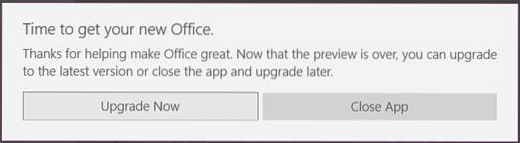
Wenn Sie also Informationen zu Office-Apps sehen, wird der Benutzer daran erinnert, die vorhandene Version zu aktualisieren. Es ist wichtig zu aktualisieren, wenn Sie dazu aufgefordert werden, damit Sie weiterhin die neuesten Updates für Office 365 erhalten.
Mit dem Ende der Vorschau für die Office Mobile-Apps unter Windows 10 werden Benutzer aufgefordert, ihre Office Mobile-Apps zu aktualisieren. Die Aufforderung zum Ausführen dieses Updates lautet „Zeit für Ihr neues Büro“ mit einem „Jetzt aktualisieren“-Button. Wenn Sie auf "Jetzt aktualisieren" klicken, werden Ihre Office-Apps normalerweise aktualisiert. Es gibt jedoch Fälle, in denen die Schaltfläche die App nicht aktualisiert. Wie immer gibt es eine Lösung für dieses Problem.
Die Zeit für Ihr neues Office funktioniert nicht
Benutzer, die Windows 10 verwenden, klicken mit der rechten Maustaste auf die Schaltfläche Start von Windows 10 und klicken auf Ausführen.
Kopieren Sie im Dialogfeld "Ausführen", das auf Ihrem Computerbildschirm angezeigt wird, die folgende Textzeile in das Adressfeld.
%localappdata%\Publisher\8wekyb3d8bbwe\Lizenzen
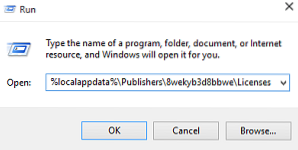
Klicken Sie auf OK, um den Datei-Explorer an diesem Ort zu öffnen
Klicken Sie mit der rechten Maustaste auf die Datei namens data.lts (oder nur Daten) und wählen Sie die Option Löschen, heißt es in KB3093875.
Sie können jetzt Ihre Mobile App starten und bei Bedarf aktualisieren.
Das ist es! Sehen Sie, ob die Methode für Sie funktioniert und teilen Sie Ihre Gedanken zu dem Thema im Kommentarbereich unten mit. Vielleicht interessiert Sie auch die Lösung für Office-Dokumente werden nach dem Upgrade auf Windows 10 nicht geöffnet.
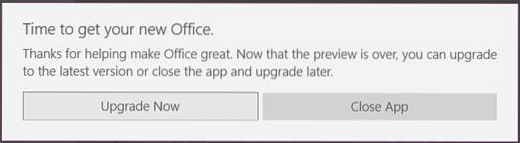
 Phenquestions
Phenquestions


